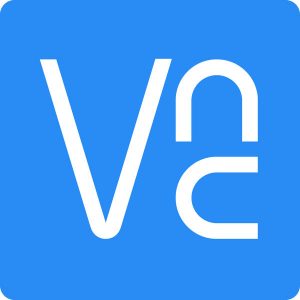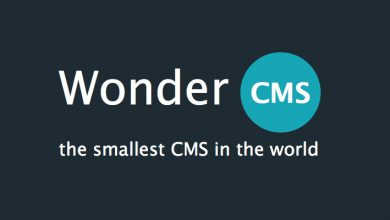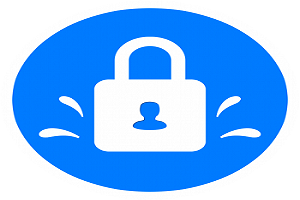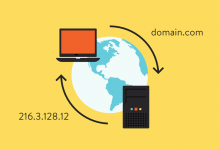مرحله 1: نصب اجزاء
دستورات زیر را وارد کنید:
sudo apt-get install xorg lxde-core tightvncserver
مرحله 2: تنظیم VNC
ما باید یک رمز عبور VNC برای اتصال VNC ایجاد کنیم. این رمز عبور به طول 8 کاراکتر محدود می شود.
tightvncserver :1
بعد، ما باید xstartup را پیکربندی کنیم زیرا VNC نمی داند چگونه LXDE را راه اندازی کند.
nano ~/.vnc/xstartup
در این فایل …
- حذف
#قبل#x-window-manager & - Add the line
lxterminal & - Add the line
/usr/bin/lxsession -s LXDE &
پیکربندی شما در حال حاضر به موارد زیر بستگی دارد:
#!/bin/sh
xrdb $HOME/.Xresources
xsetroot -solid grey
#x-terminal-emulator -geometry 80x24+10+10 -ls -title "$VNCDESKTOP Desktop" &
x-window-manager &
lxterminal &
/usr/bin/lxsession -s LXDE &
# Fix to make GNOME work
export XKL_XMODMAP_DISABLE=1
/etc/X11/Xsession
فایل را با Ctrl + O ذخیره کنید، سپس از nano با Ctrl + X خارج شوید.
مرحله 3: VNC را مجدد راه اندازی کنید
برای راه اندازی مجدد VNC مجبوریم آن را خاموش کنیم:
tightvncserver -kill :1
… و شروع دوباره:
vncserver :1 -geometry 1024x768 -depth 16 -pixelformat rgb565
مرحله 4: اتصال به سرور VNC
VNC Client مورد نظر خود را شروع کنید و با پایان دادن به IP سرور خود متصل شوید:
1. به عنوان مثال: 123.123.123.123:1.
موفق باشید.